先插句题外话:我明天就开始期末考试了,考一周,所以更新频率会有所减缓,希望大家支持、包涵。
截至本文截稿,幻想影音的最新版本为4.35升级版。下载页面请点这里进入。
首先,大概讲一下视频播放的原理。视频文件都是通过一个编码过程,将影像和音频集成到一个文件里的;所以,要播放这个文件,就得将它解码;解码以后,再通过播放器播放画面和声音。幻想影音,就是一个集成了各种解码器和播放器的软件包。
在下载完成以后,如果你以前没有装过类似的解码器集合包,那么直接安装即可;如果你以前安装过类似的解码器包(如终极解码、完美解码等),请一定要先卸载。
安装的过程很简单。
只有一点要注意:若需要和Realplayer同时使用,请在安装时不要选择 Real 解码组件,QuickTime组件类似。由于解码器是要注册成为系统的一部分的,所以一旦重装系统,幻想影音也得再安装一次,那么,把它装到C盘也就是顺理成章的事情了。
Vista 、Windows 2008、Windows 7操作系统,安装前请关闭UAC功能!32位用户安装完后执行开始菜单-运行输入regsvr32 ir41_32.ax 和 regsvr32 ir50_32.dll;64位用户安装完后执行开始菜单-运行输入regsvr32 C:\Windows\sysWOW64\ir41_32.ax 和 regsvr32 C:\Windows\sysWOW64\ir50_32.dll “C”为你安装64位系统所在的分区盘符。
安装完成后,会进入一个设置界面。对于一般人来说,这个设置不需要过多地纠结,绝大部分保持默认即可。要注意的是,如果你不想用幻想影音来播放MP3文件,那么要注意在文件关联设置时取消,如下图。
要说有什么简单的设置,就是“默认播放器”了,我推荐选用Potplayer(KMPlayer的前身),因为它的操作相当人性化,可以用上下方向键调音量,用左右方向键跳到5秒前/5秒后,用Ctrl+左右方向键跳到30秒前/30秒后,还有其它的快捷键。默认播放器的设置方法是运行桌面上的“解码设置中心”,然后做如图的修改,然后点“退出”即可。其余的选项,如果你不知道你在改的究竟是什么东西,就千万不要去动!
完成这些工作以后,你的绝大部分视频应该都可以直接双击播放了。如果有一些没有被幻想影音关联的视频文件,也可以试着在打开Potplayer以后把这个文件拖进Potplayer的播放框,说不定也能播放。
有任何使用上的问题,请给我留言,我会尽量帮你解答,语言也会尽量的通俗易懂——这是我的主旨。
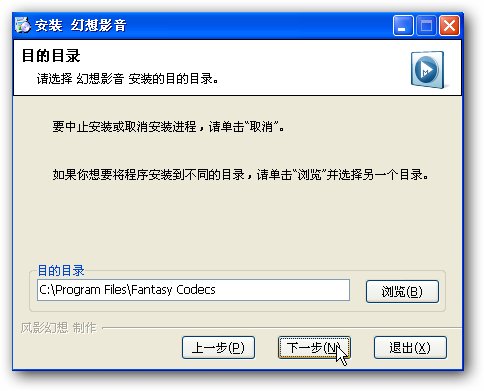

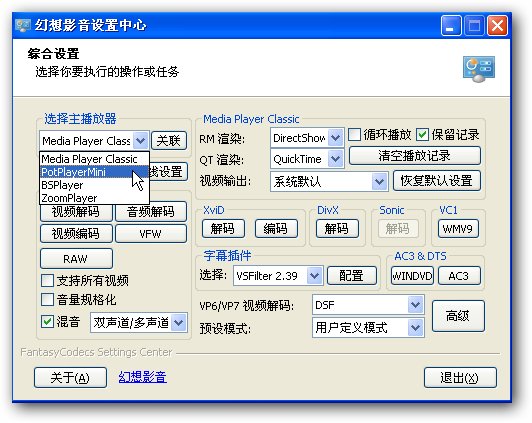
这个我还从来没用过,虽然我已经发过好篇关于它的日志了,看了你的介绍我要试试看。 😀
都只是解码器集合包而已,呵呵,选一个用用就行了。 😀